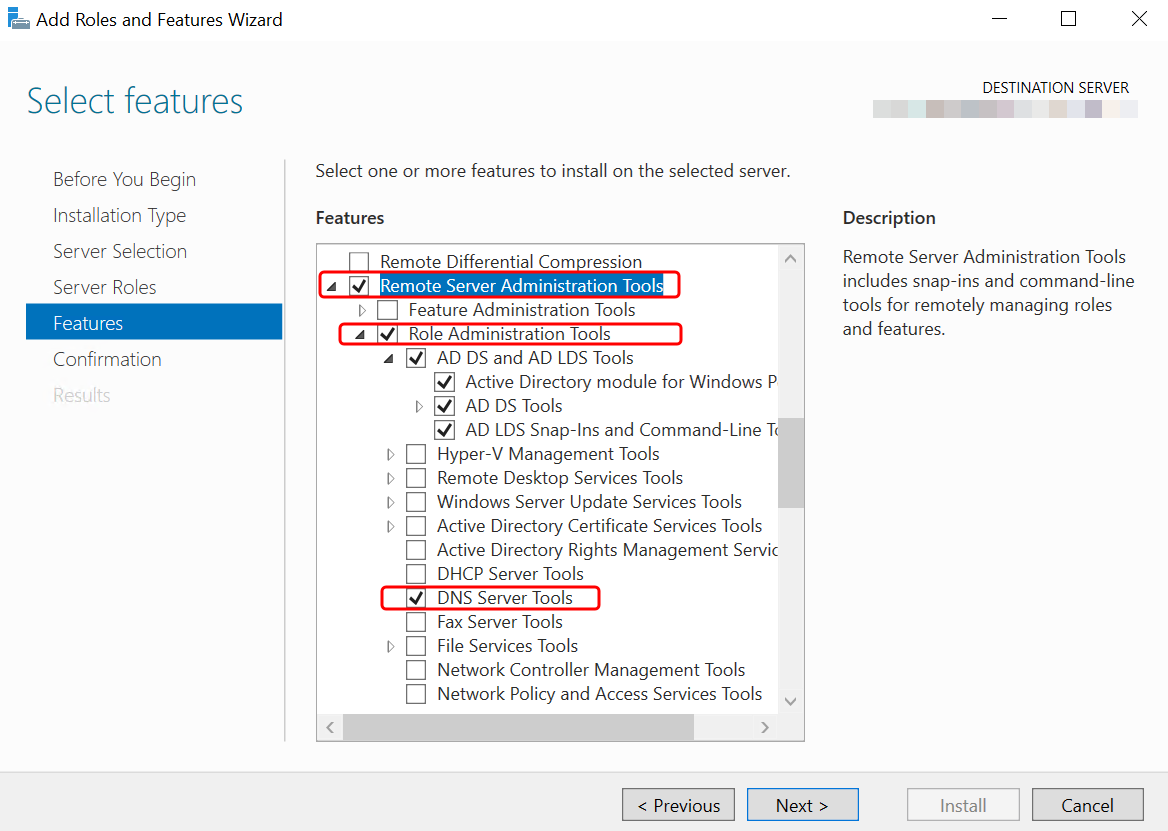Terjemahan disediakan oleh mesin penerjemah. Jika konten terjemahan yang diberikan bertentangan dengan versi bahasa Inggris aslinya, utamakan versi bahasa Inggris.
Menginstal Alat Administrasi Direktori Aktif untuk Microsoft AD yang AWS Dikelola
Anda dapat mengelola Microsoft AD yang AWS Dikelola Active Directory memakai Active Directory Domain Services and Active Directory Lightweight Directory Services Tools. Untuk menggunakan Active Directory Domain Services and Active Directory Lightweight Directory Services Tools, Anda harus menginstalnya. Prosedur berikut memandu Anda melalui bagaimana Anda dapat menginstal alat-alat ini di Amazon EC2 Windows Server instance atau dengan Windows PowerShell perintah. Atau, Anda dapat meluncurkan EC2 instance administrasi direktori yang sudah memiliki alat-alat ini diinstal.